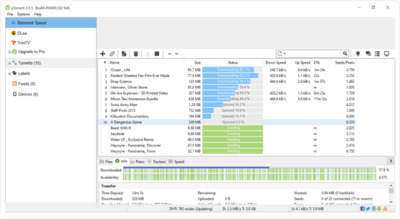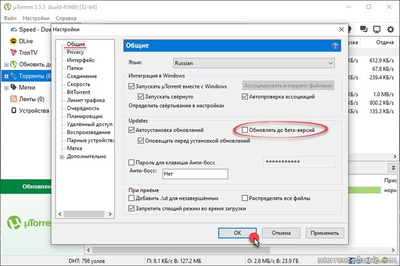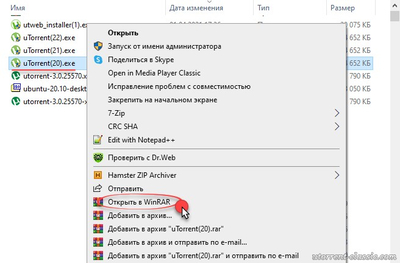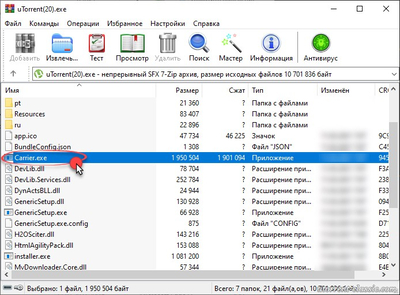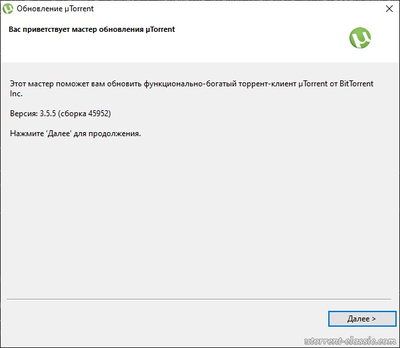uTorrent — Не скачивается программа торрент на ПК
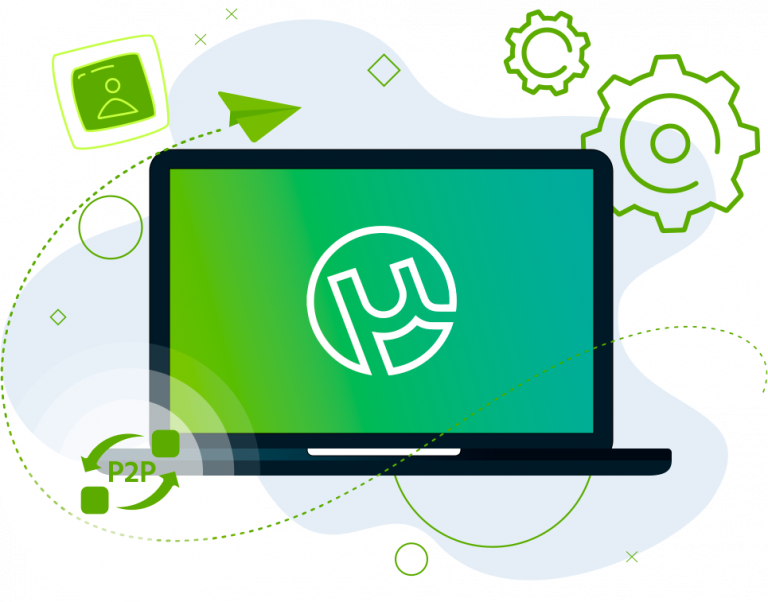
Скачать файл: Несколько основных причин, почему uTorrent не скачиваться на ваш ПК.
— 1. Блокировка на уровне провайдера интернет-услуг:
Некоторые провайдеры интернет-услуг блокируют трафик, связанный с торрентами, в том числе и программы для этого, такие как uTorrent. Это может быть основано на законах о защите авторских прав или поддержке индустрии развлечений. В этом случае, вам может потребоваться использовать VPN-сервис для обхода этих ограничений.
— 2. Антивирусные программы и брандмауэры:
Некоторые антивирусные программы и брандмауэры могут реагировать на uTorrent как на потенциально нежелательное программное обеспечение (PUP) из-за связанных с ним рекламных компонентов. Это может привести к блокировке скачивания или установки. Попробуйте временно отключить свои антивирусные программы и брандмауэры, чтобы убедиться, что это не является причиной.
— 3. Устаревшие версии и проблемы совместимости:
Если вы пытаетесь скачать устаревшую версию uTorrent, она может быть неподдерживаемой или иметь известные проблемы безопасности, что может препятствовать ее установке. Убедитесь, что вы пытаетесь скачать последнюю версию программы с официального сайта.
— 4. Ограничения настройкой программы:
Иногда скачивание может быть заблокировано из-за настроек uTorrent, например, из-за ограничения скорости скачивания или отсутствия соединений. Проведите проверку настроек программы и убедитесь, что ничего не блокирует процесс скачивания.
— 5. Проблемы сети или интернет-соединением:
Иногда неполадки с сетью или интернет-соединением могут препятствовать скачиванию любых программ, в том числе и uTorrent. Убедитесь, что ваше интернет-соединение работает исправно и никакие сетевые блокировки не влияют на скачивание.
Если у вас не получается установить uTorrent Classic, попробуйте скачать uTorrent Beta. Возможно, это окажется ключом к успеху!
Если это помогло, и вы наконец-то запустили программу, зайдите в настройки (нажмите CTRL+P) и уберите галочку напротив пункта "Обновлять до бета-версий" в разделе "Обновления".
— Итак, переходим к следующему шагу!
Не забудьте проверить, не блокирует ли антивирус установку. Некоторые антивирусы, такие как Nod 32, Dr.Web и Касперский, могут блокировать uTorrent из-за встроенной рекламы, так что просто добавьте установщик в список исключений антивируса или временно отключите его. Я знаю, звучит подозрительно, но иногда других вариантов просто нет.
Итак, следующая проблема: отказ в доступе 7-Zip. Если у вас возникает сообщение об ошибке 7-Zip – «отказано в доступе», то дело, вероятно, опять в блокировке антивируса. 7-Zip здесь ни при чем, он просто участвует в распаковке файлов установщика, поэтому его не пускают в нужную папку.
Решение такое же, как и в предыдущем случае – добавьте 7-Zip в список исключений или временно отключите антивирус. Очень похоже, не правда ли?
— Если у вас получилось запустить установщик, читайте дальше: Как установить uTorrent.
Запустите файл Carrier.exe. Откройте скачанный файл uTorrent в архиваторе - WinRAR, 7-Zip или любом другом, поддерживающем просмотр EXE файлов.
Найдите там и запустите файл Carrier.exe. Не нужно распаковывать его, просто запустите прямо внутри "архива". Это будет альтернативный инсталлятор с русскоязычным интерфейсом.
Если у вас все еще не получается установить uTorrent, не отчаивайтесь! После появления окна установки следуйте подсказкам на экране. А это значит, что альтернативные способы установки тоже могут пригодиться.
Перейти на страницу загрузки:

| |
|
| |
| Просмотров: 269 | |
| Всего комментариев: 0 | |